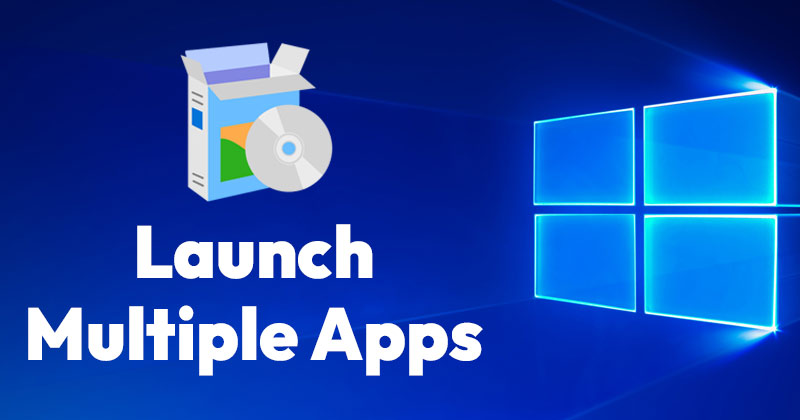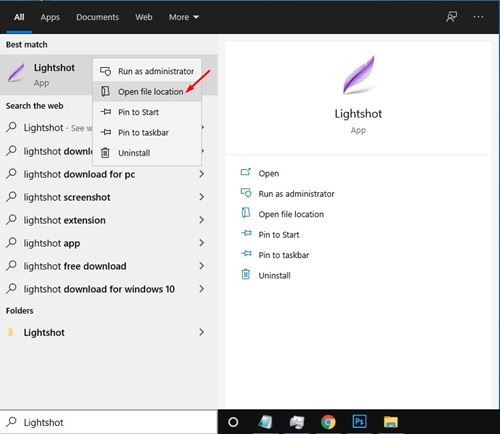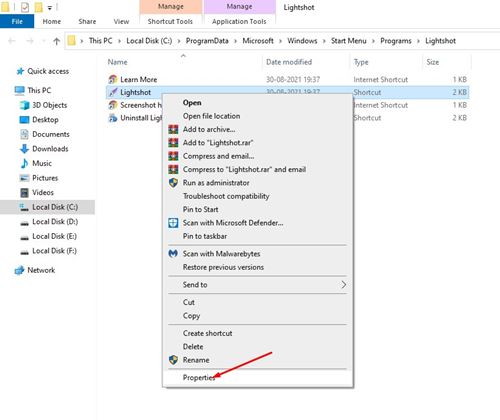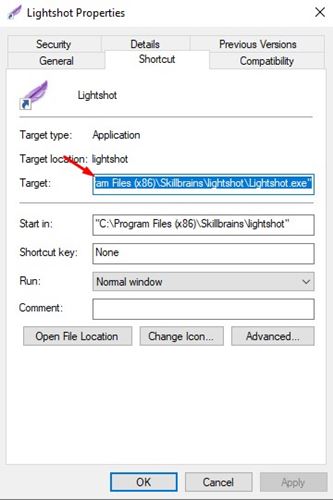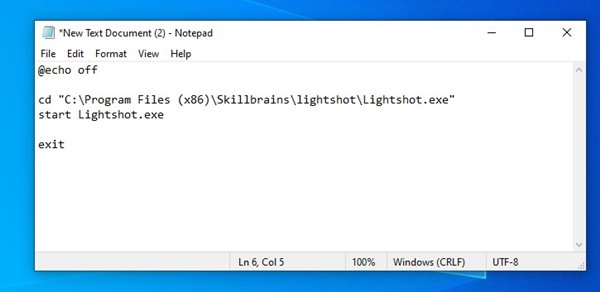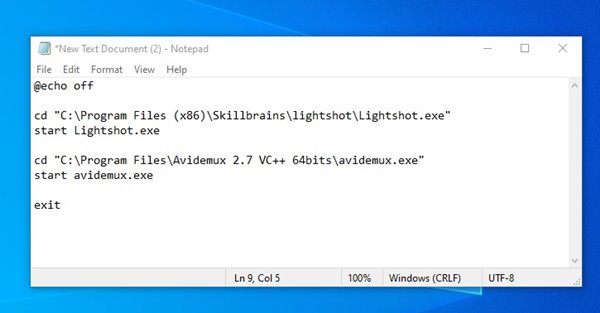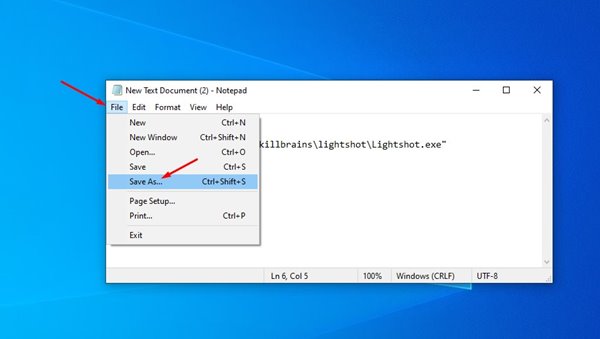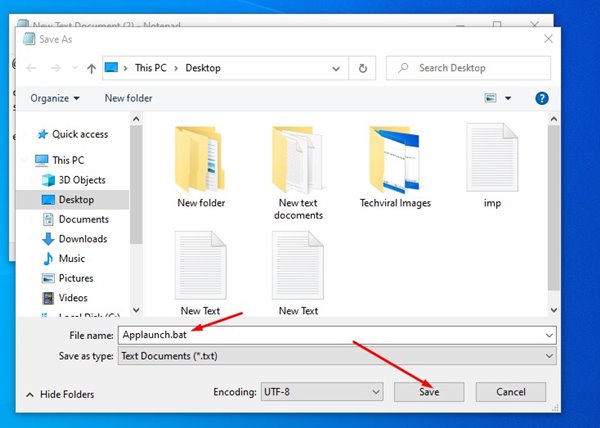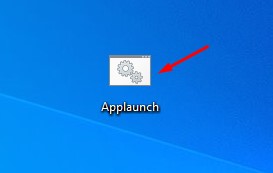Если вы какое-то время используете Windows 11/10, возможно, вы знаете, что она поддерживает больше приложений, чем любая операционная система для настольных компьютеров. В Windows 11/10 вы найдете программы для самых разных целей.
На techviral мы уже поделились списком из самые полезные программы для Windows 10 . Список поможет вам выбрать лучшее приложение из множества. Иногда при использовании Windows 10 нам хочется открыть несколько программ одним щелчком мыши.
Даже когда мы впервые входим в систему на своем компьютере с Windows 11/10, мы открываем несколько программ одновременно. Что, если я скажу вам, что вы можете открыть все наиболее часто используемые приложения всего лишь двойным щелчком мыши?
В этой статье мы поделимся подробным руководством о том, как одновременно запустить несколько приложений в операционной системе Windows 11/10. Итак, давайте проверим.
Читайте также: Как подключить телефон Android к ПК с Windows 10
Как запустить несколько приложений одновременно в Windows 11/10
Чтобы запустить несколько приложений одновременно, сначала необходимо создать пакетный файл. Пакетный файл будет содержать путь к приложениям, которые вы хотите открыть. Выполните несколько простых шагов, описанных ниже.
1. Прежде всего найдите приложение, которое вы хотите включить в командный файл. Щелкните приложение правой кнопкой мыши и выберите Открыть расположение файла.
2. Откроется папка, в которую установлена программа. Щелкните правой кнопкой мыши ярлык и выберите Свойства.
3. В свойствахскопируйте поле «Цель». Нажмите CTRL+C, чтобы скопировать значение этого поля.
4. Теперь откройте файл блокнота в своей системе и вставьте приведенный ниже код.
@echo off cd "PATH" start FILE exit
Важно! Вам необходимо заменить PATH путью к вашему приложению. Далее вам нужно заменить FILE на имя исполняемого файла.
5. Полная команда будет выглядеть так
@echo off cd "C:\Program Files (x86)\Skillbrains\lightshot\Lightshot.exe" start Lightshot.exe exit
6. Вы можете добавить больше программ в командный файл. Для этого вам нужно использовать один и тот же код для всех остальных приложений. Например, я хочу запустить одновременно Lightshot и Avidemux. Итак, код будет выглядеть так:
@echo off cd "C:\Program Files (x86)\Skillbrains\lightshot\Lightshot.exe" start Lightshot.exe cd "C:\Program Files\Avidemux 2.7 VC++ 64bits\avidemux.exe" start avidemux.exe exit
7. Теперь нажмите меню Файл в блокноте и выберите кнопку Сохранить как.
8. Теперь вам нужно дать командному файлу имя. Вы можете назвать командный файл как угодно; обязательно добавьте «.bat» в конец файла. Например, Applaunch.bat
Вот и все! Вы сделали. Теперь, когда вы захотите запустить свои любимые приложения, дважды щелкните файл.bat.
Итак, это руководство посвящено тому, как одновременно запустить несколько приложений в Windows 10. Надеюсь, эта статья вам помогла! Пожалуйста, поделитесь им также со своими друзьями. Если у вас есть какие-либо сомнения по этому поводу, сообщите нам об этом в поле для комментариев ниже.